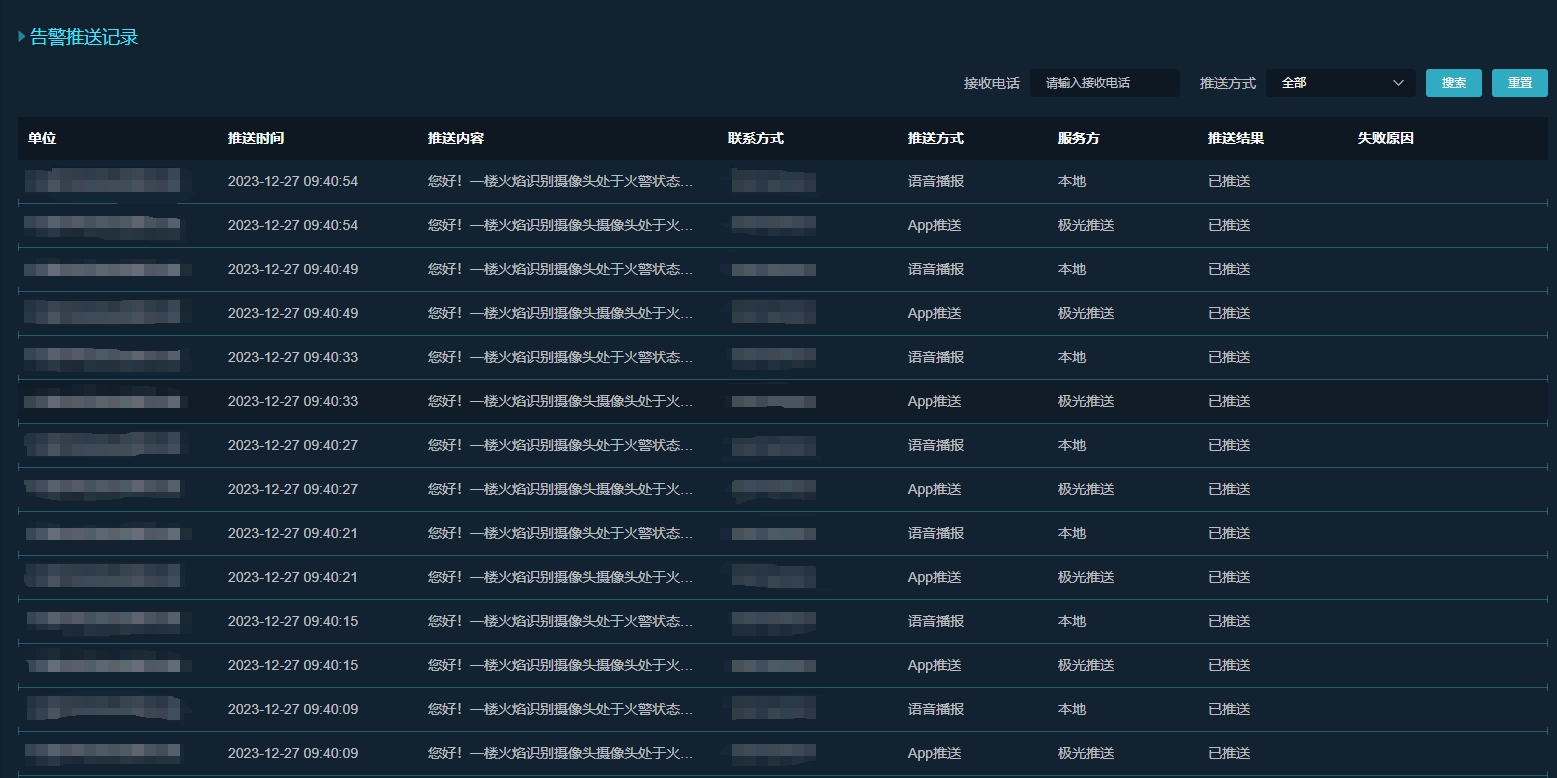设备管理模块基本介绍
【基本介绍】
设备指能够自行进行远程数据传输的的传感器装置。通过平台可以远程的查看设备所上传的数据。
1.设备管理
【设备管理】模块针对设备的信息进行管理,其中包括对设备编号、所属系统、所属单位、所属系统、所在位置的增删改查。
【设备的添加】
选中右侧单位,选择菜单【资产管理】——【设备管理】,在【设备管理】页签下,点击【添加传感器】按钮,根据设备资料信息填写表单。
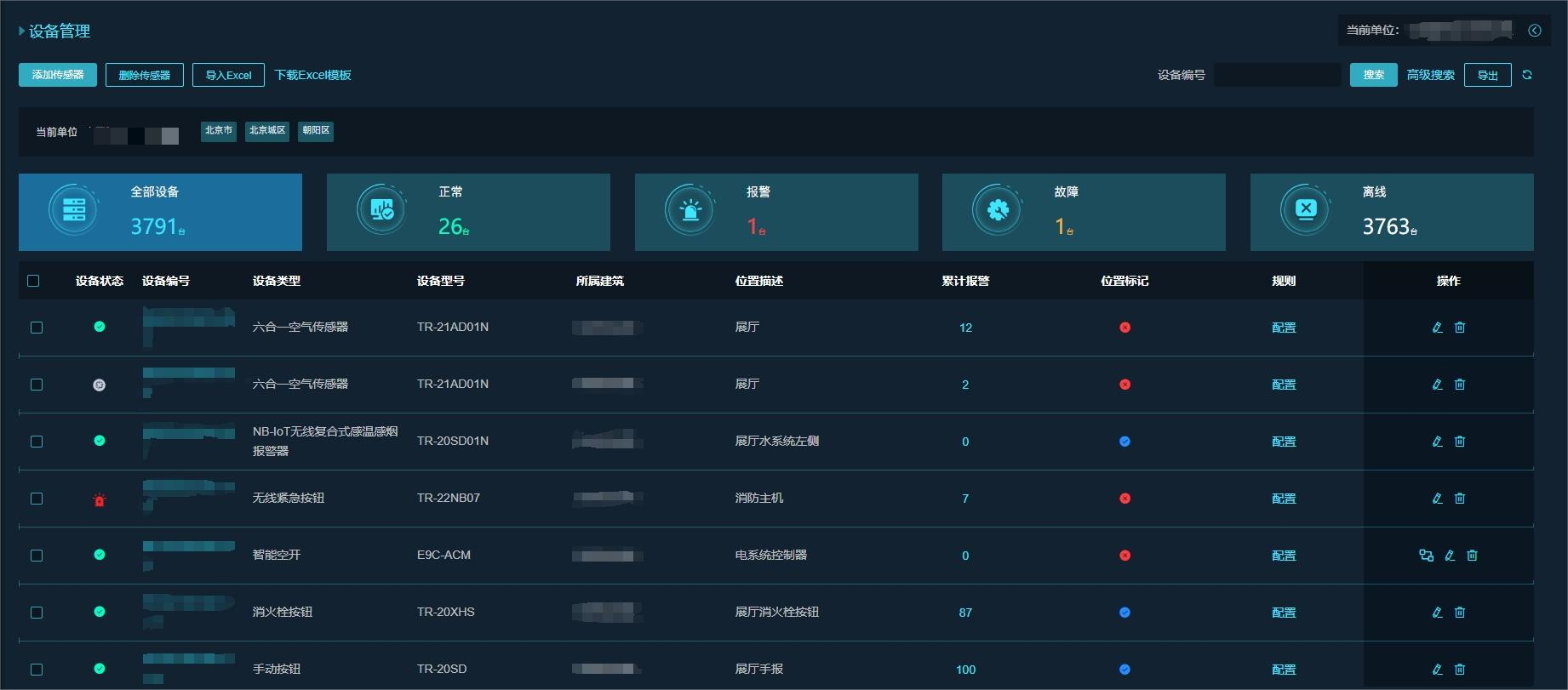
批量添加:
平台允许对设备进行批量的导入功能,可以一次添加多个设备。
点击【资产管理】—— 【设备管理】,欲进行“批量导入”,需要先下载“导入模板”,模板是一个Excel表格。点击“下载Excel模板”显示下载的模板,或在【系统管理】—— 【站点管理】—— 【模板管理】列表进行模板下载操作。
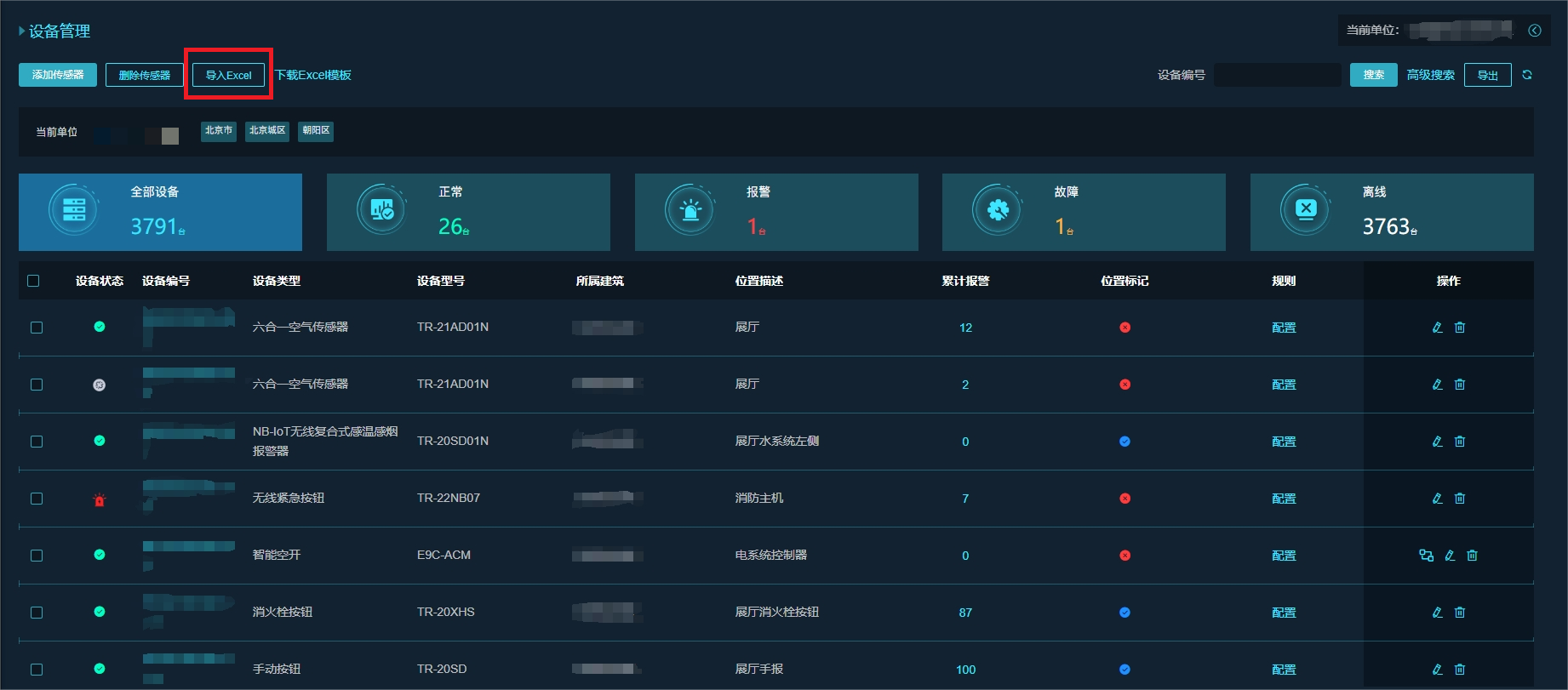
按照下载的模版填写对应的信息。
【累计报警&弹框】:统计单个设备累计报警数及查询报警历史数据
(1)批量导入消防主机设备。
所属系统:参考输入框备注填写设备所属系统,如设备所属系统为消防主机,下拉选择fc_system_xfzj;
所属主机:用传编号(前12位)+主机编号(后1位),用传编号、主机编号在【消防管理】——【火灾报警系统】——【用户信息传输装置】查看或添加。
设备编号:所属主机+回路+地址;
所属主机/回路/地址:用于导入所属系统为消防主机的设备,导入其他所属系统设备无需填写;
所属建筑:选中单位,查看【单位管理】——【联网单位】——【建筑管理】,查看建筑物名称填写至以下模版Excel,若不存在建筑物请手动添加或批量导入;
楼层:填写设备所属建筑物楼层,只需填写数字,填写楼层与添加的建筑物楼层一致;
位置描述:填写设备所在位置;
部件名称:填写“通用”或自定义填写。
型号:请参照【资产管理】——【类型管理】——【设备类型管理】中的型号。
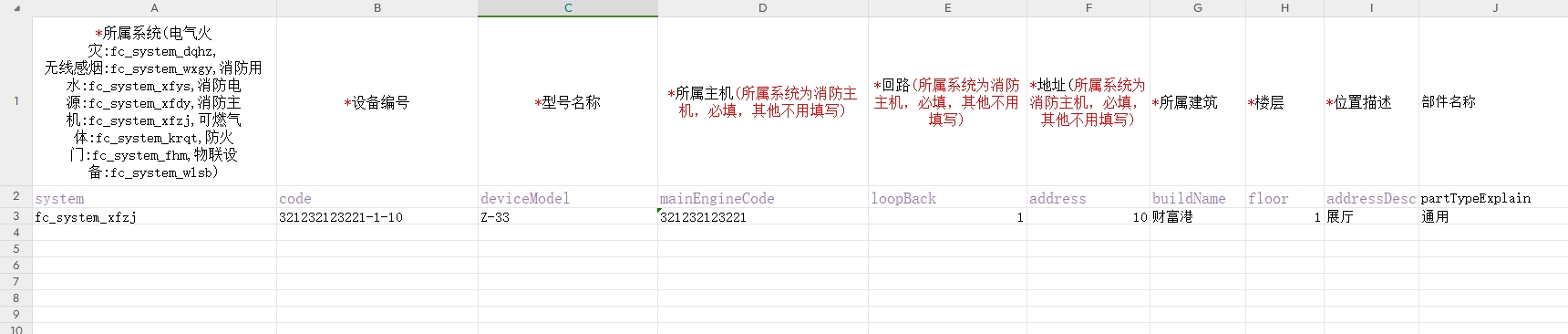
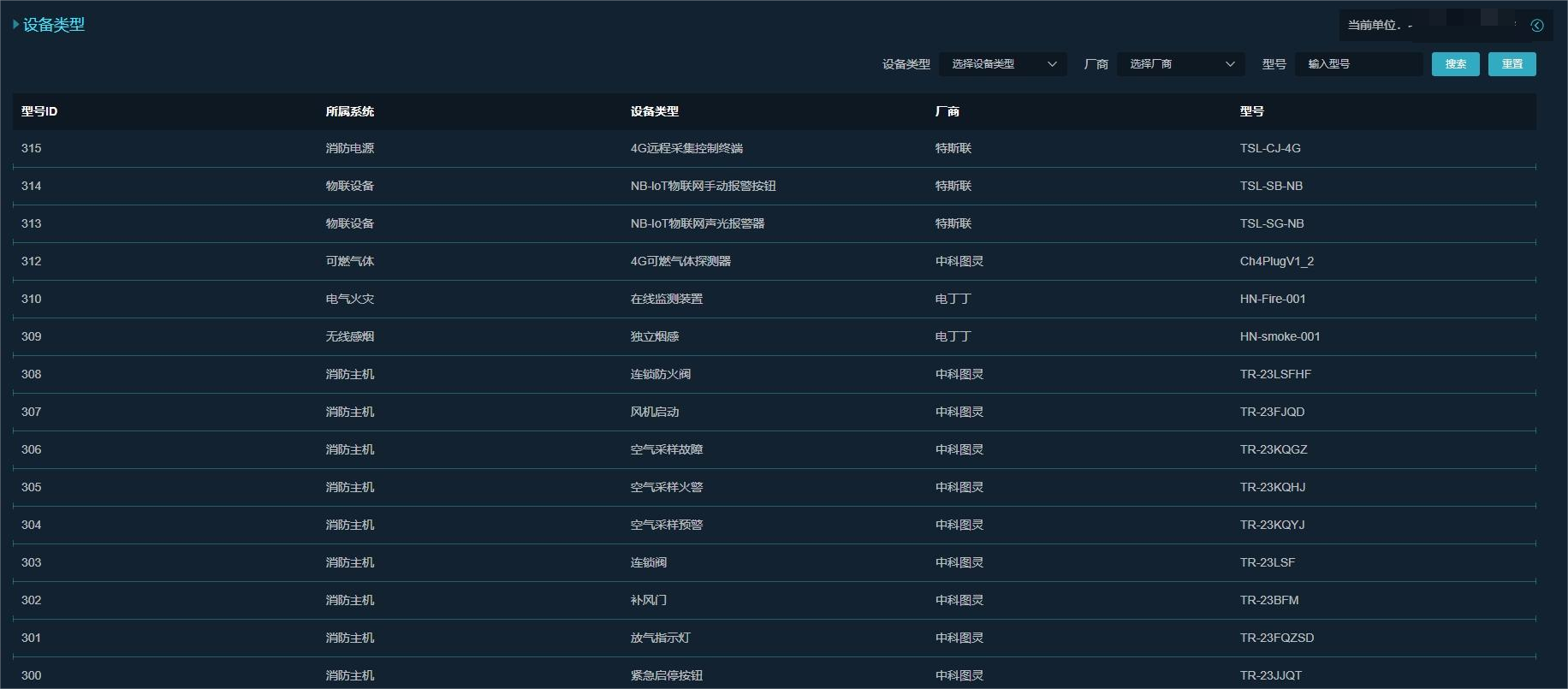
(2)批量导入其他设备。
所属系统:参考输入框备注填写设备所属系统;
设备编号:填写设备编号;
型号:请参照【资产管理】——【类型管理】——【设备类型管理】中的型号;
所属主机/回路/地址:无需填写;
所属建筑:选中单位,查看【单位管理】——【联网单位】——【建筑管理】,查看建筑物名称填写至以下模版Excel,若不存在建筑物请手动添加或批量导入;
楼层:填写设备所属建筑物楼层,只需填写数字,填写楼层与添加的建筑物楼层一致;
位置描述:填写设备所在位置;
部件名称:无需填写。

回到【资产管理】页面,【设备管理】页签,点击“导入Excel”按钮。导入填写好的excel模板。
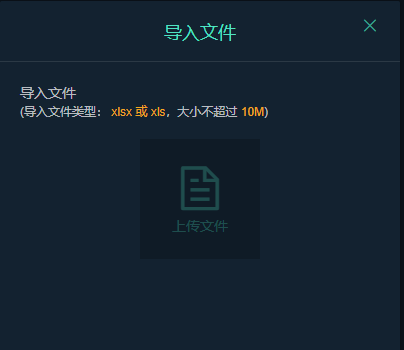
添加或导入消防主机设备,设备管理列表默认不显示,需选中单位在【告警管理】—— 【告警配置】—— 【告警频率配置】,点击“是否开启台账模式”开启台账模式,关闭台账模式则不显示。
平台支持配置消防主机报警设备自动恢复功能。点击【告警管理】—— 【告警配置】—— 【告警频率配置】,设置消防主机自动恢复时间,消防主机节点设备发生报警,会按照设置的时间让设备报警状态自动恢复为正常。
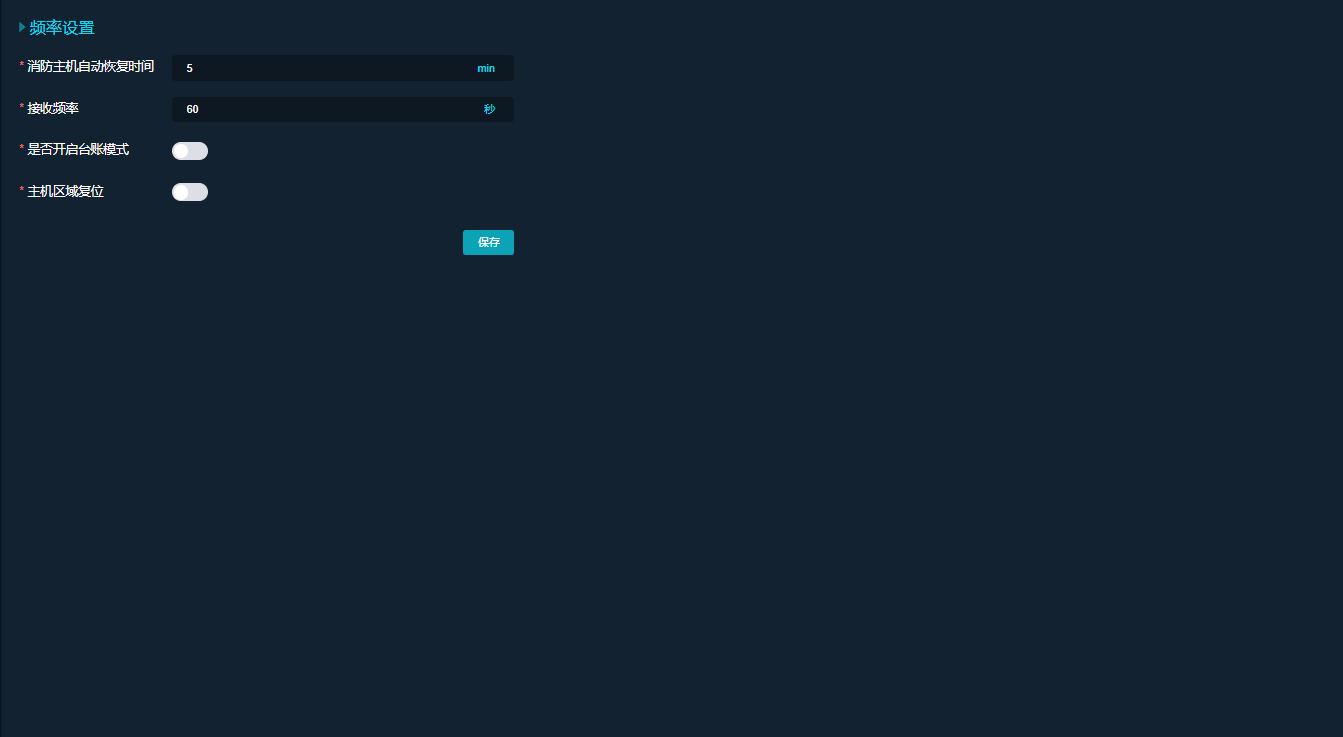
【配置设备联动控制器】
位置:【资产管理】页面,【设备管理】页签。
设备列表页面,选择需要配置的设备点击【配置】,跳转至报警规则页面。点击“启用规则”。
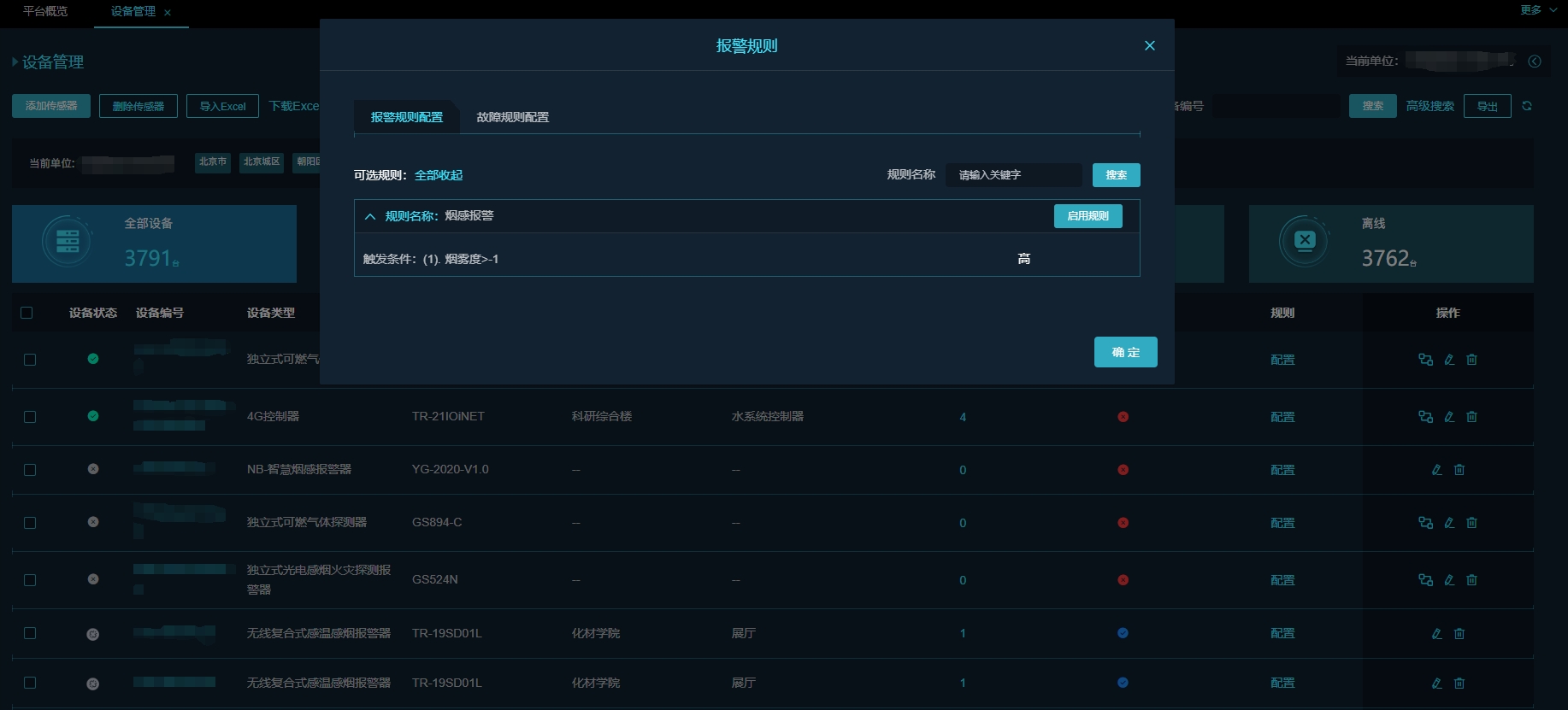
点击“设备联动配置”,跳转至配置页面。
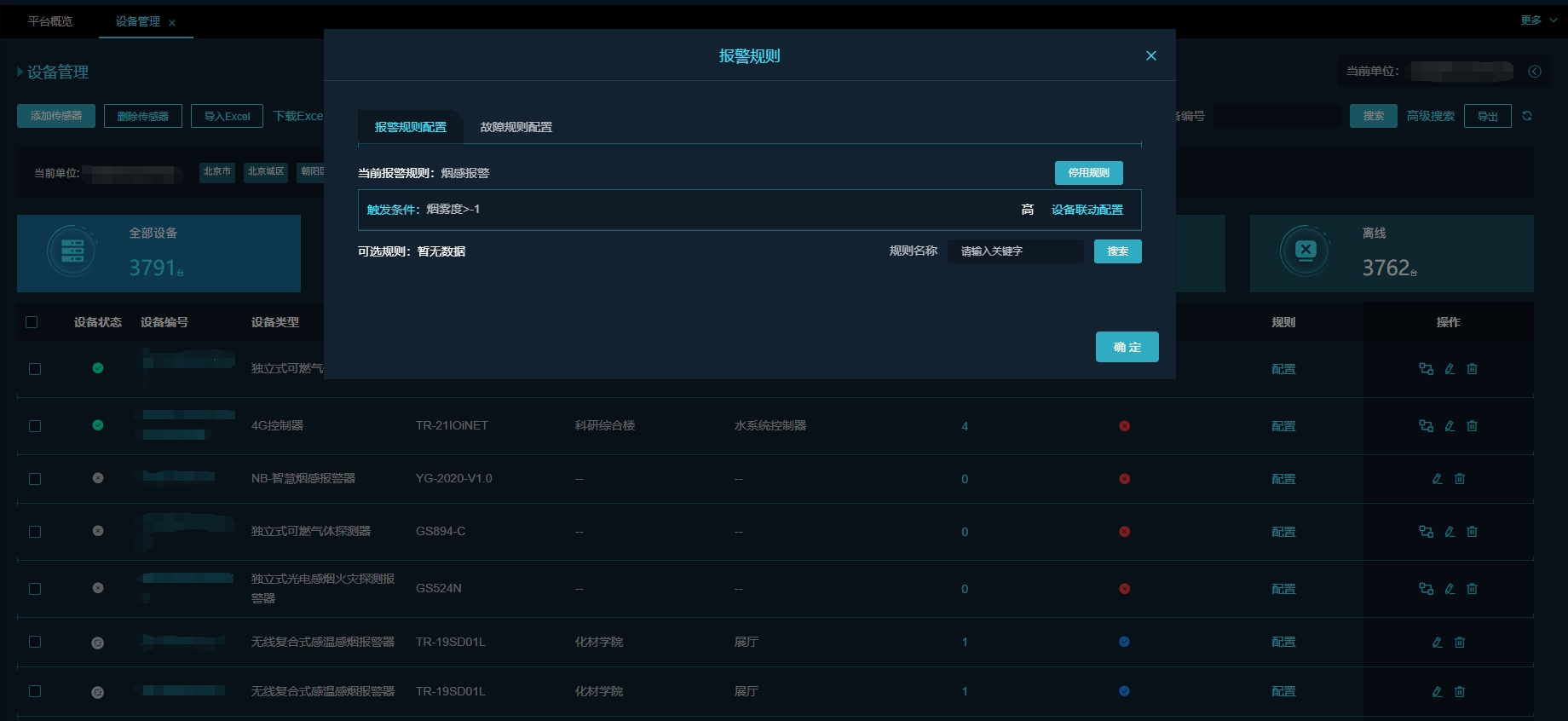
在联动配置页面,选择执行时间“立即执行”或“延迟执行”,填写具体执行时间,选择执行设备及操作指令。若需添加多个执行指令,点击“新增联动命令”,配置完成,点击“保存”。
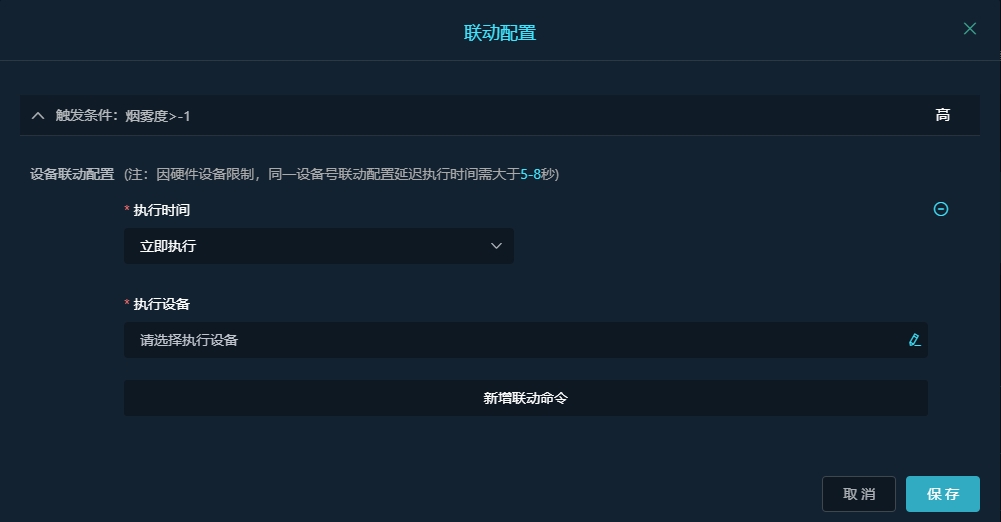
如下所示:显示配置的燃气泄漏报警器设备的联动控制,当设备报警后,按照设置的指令及执行时间,自动通电关阀,开启/关闭风机等操作。

【设备的位置标记】
系统支持将设备的位置上标记在所在建筑的楼层平面图上,该功能需要在设备所在的建筑已上传平面图的情况下才能使用。上传平面图操作路径:单位管理>联网单位>图纸管理。
位置:【资产管理】页面,【设备管理】页签。
可以再添加新设备、编辑新设备时标记点位。
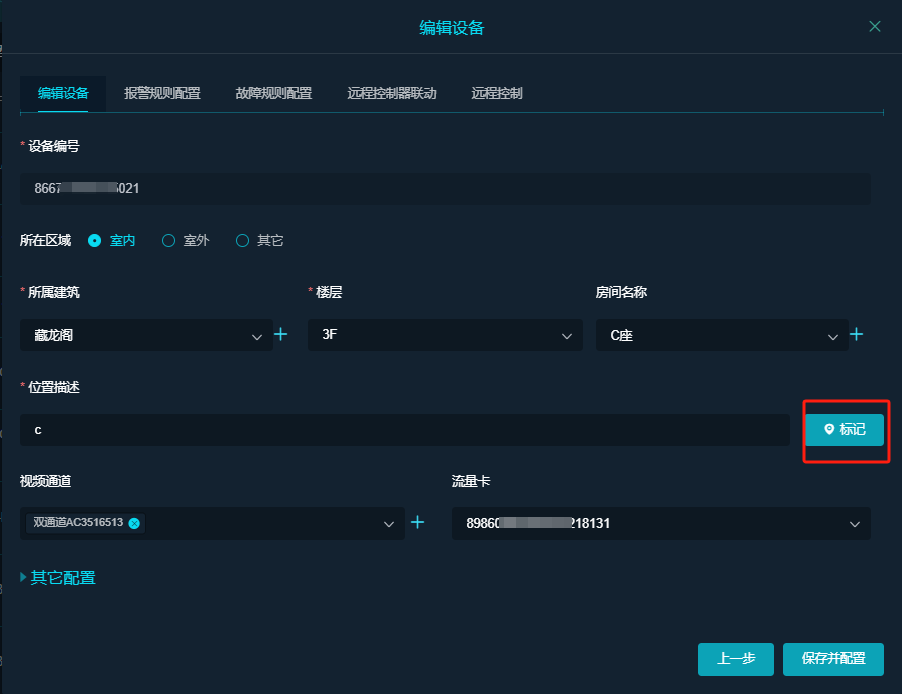
也可以在设备列表中,直接点击“位置标记”字段下的“未标记”来标记设备。
进入标记页面, 在平面图中点击以标记设备的位置上,之后点击“确定”按钮保存。
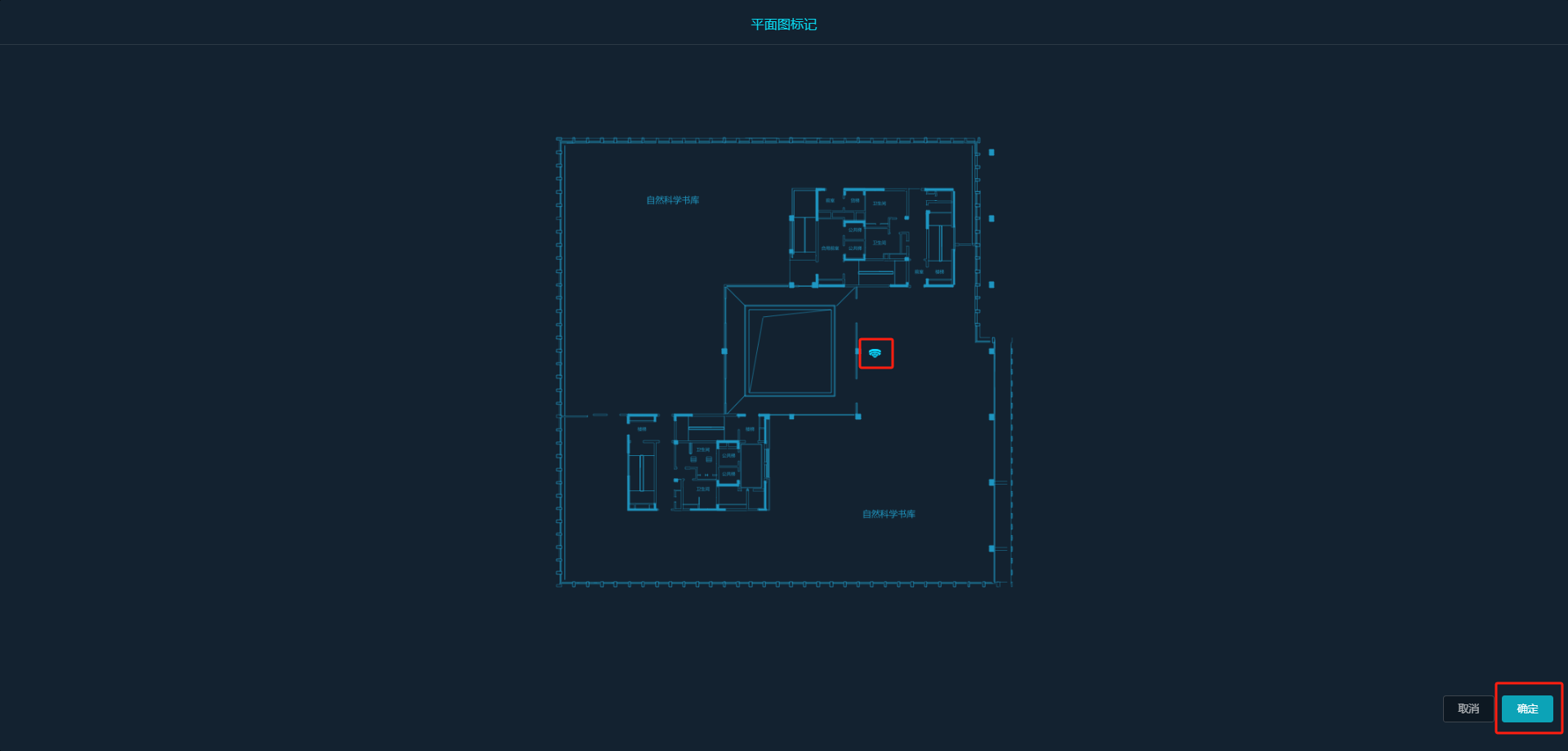
【设备与摄像头关联】
系统支持将设备与摄像头关联,当设备报警时可以查看联动的摄像头,观看现场情况。
位置:【资产管理】页面,【设备管理】页签。
在“添加”或“编辑”设备的页面中,“视频通道”选项中选择欲绑定的摄像头。
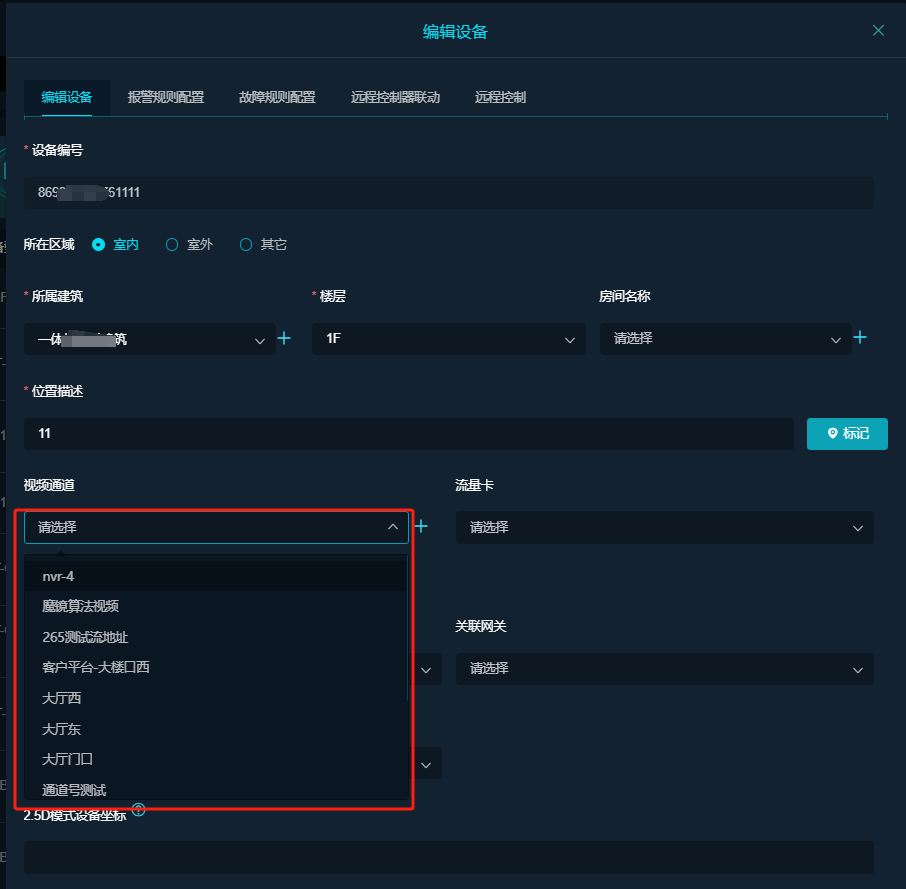
【设备详情图及关联控制器】
系统支持上传设备详情图及设备选择关联控制器。
位置:【资产管理】——【设备管理】页面
在“添加”或“编辑”设备的页面中,可以上传设备详情图
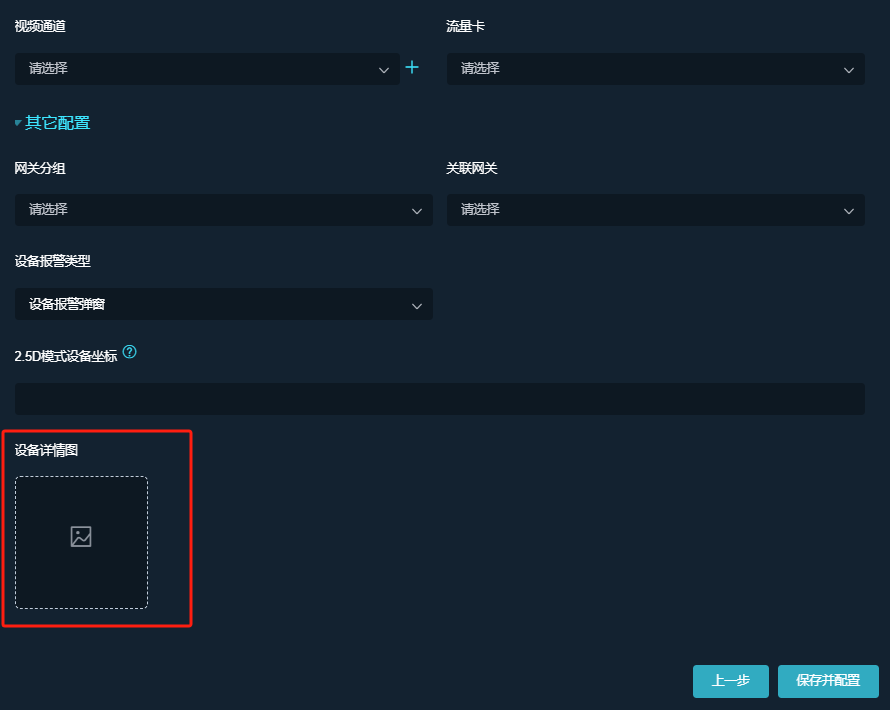
在“添加”或“编辑”设备的页面中,点击远程控制器联动界面,点击添加控制器可以关联控制器。
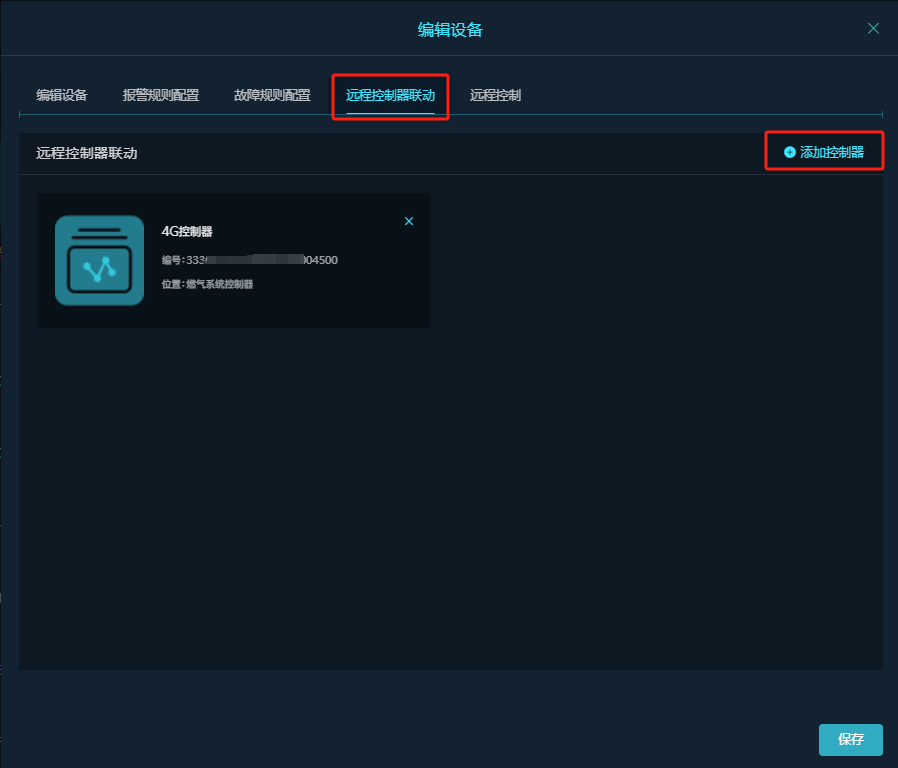
【查看设备关联的控制器】
查看设备实时数据页面显示设备关联的控制器。
位置:【资产管理】——【设备管理】页面。
点击设备编号,显示设备关联的控制器,点击控制器可以进行远程控制操作。
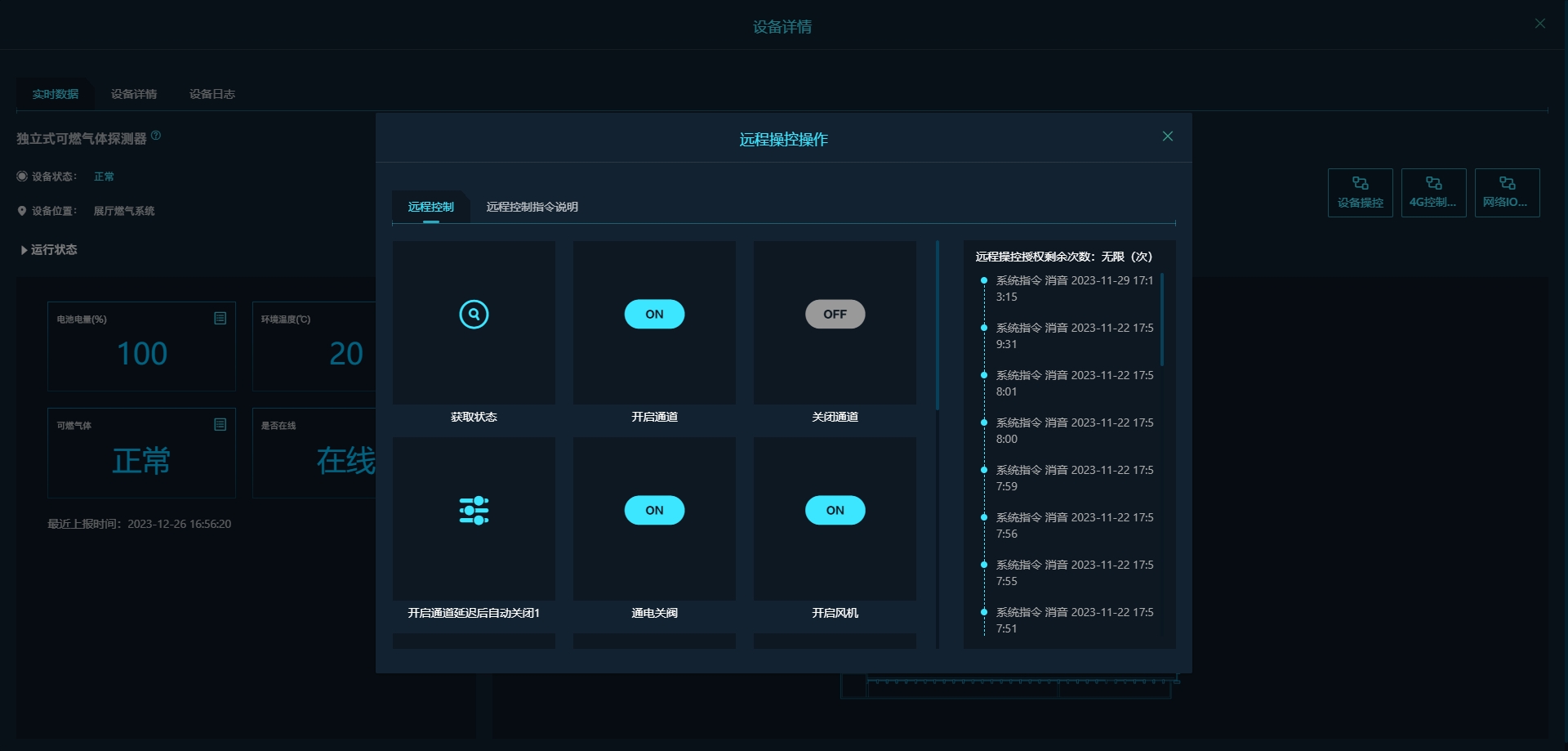
【设备的编辑与删除】
位置:【资产管理】页面,【设备管理】页签。
点击相应的按钮完成对设备的“编辑”和“删除”。勾选欲删除的设备,然后点击“删除传感器”按钮进行批量删除。
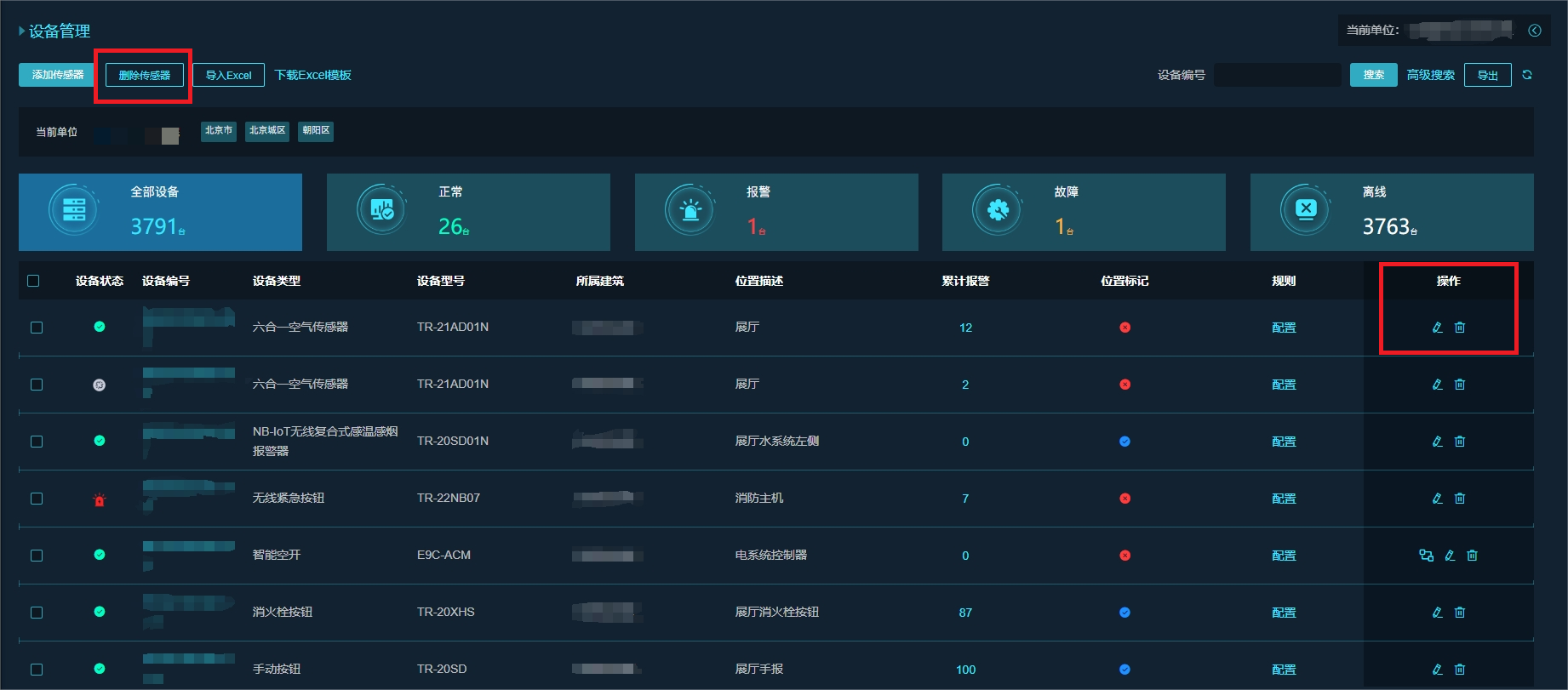
2.消防主机管理
位置:【消防管理】—— 【火灾报警系统】——【用户信息传输装置】页面。
选中一般单位,点击“添加设备”,设备编号填写用传的12位编号,型号选择用户信息传输装置。
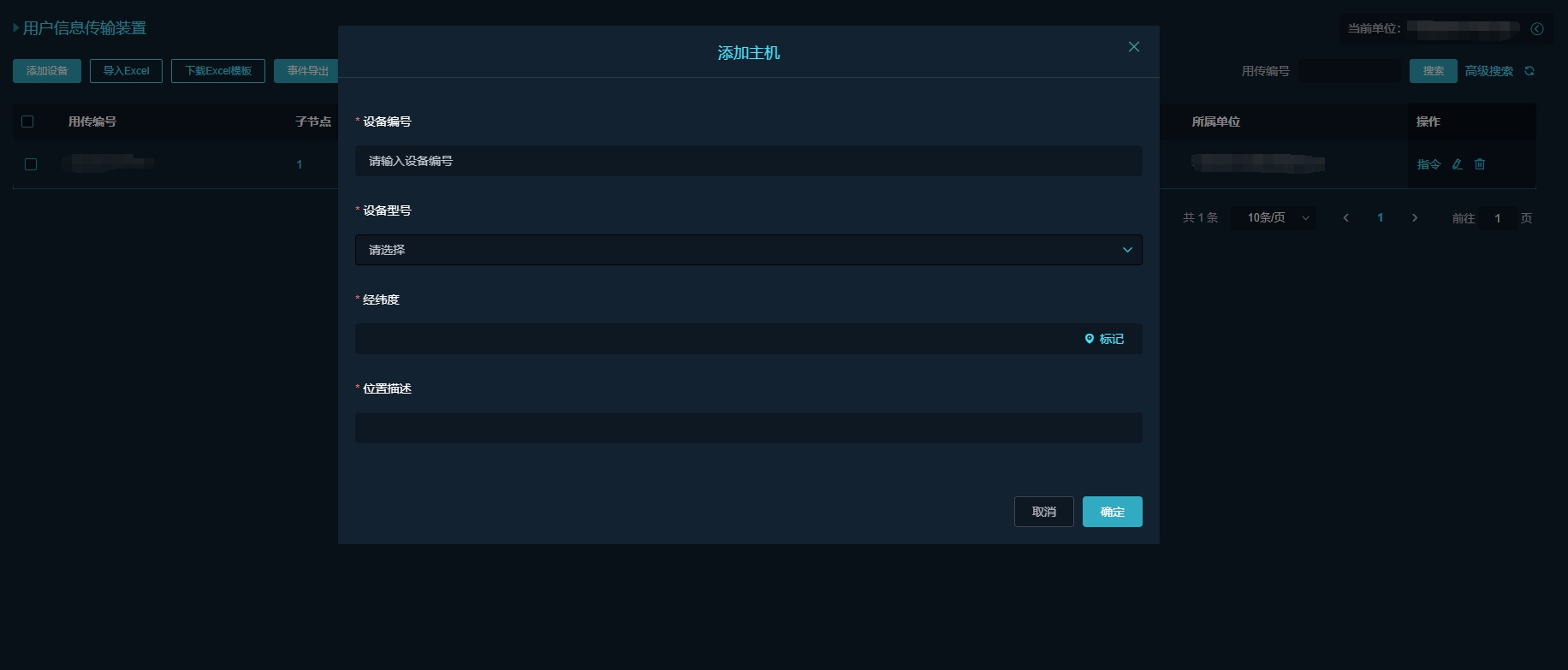
添加完成,点击“子节点”添加用传连接的消防主机编号。
子节点:用传挂载消防主机数。
状态/事件:显示用传当前状态/用传最新获取事件。
批量导入用传:下载Excel模版,填写用传信息进行批量导入操作。
事件导出:导出当前选中单位的消防主机节点设备全部事件。
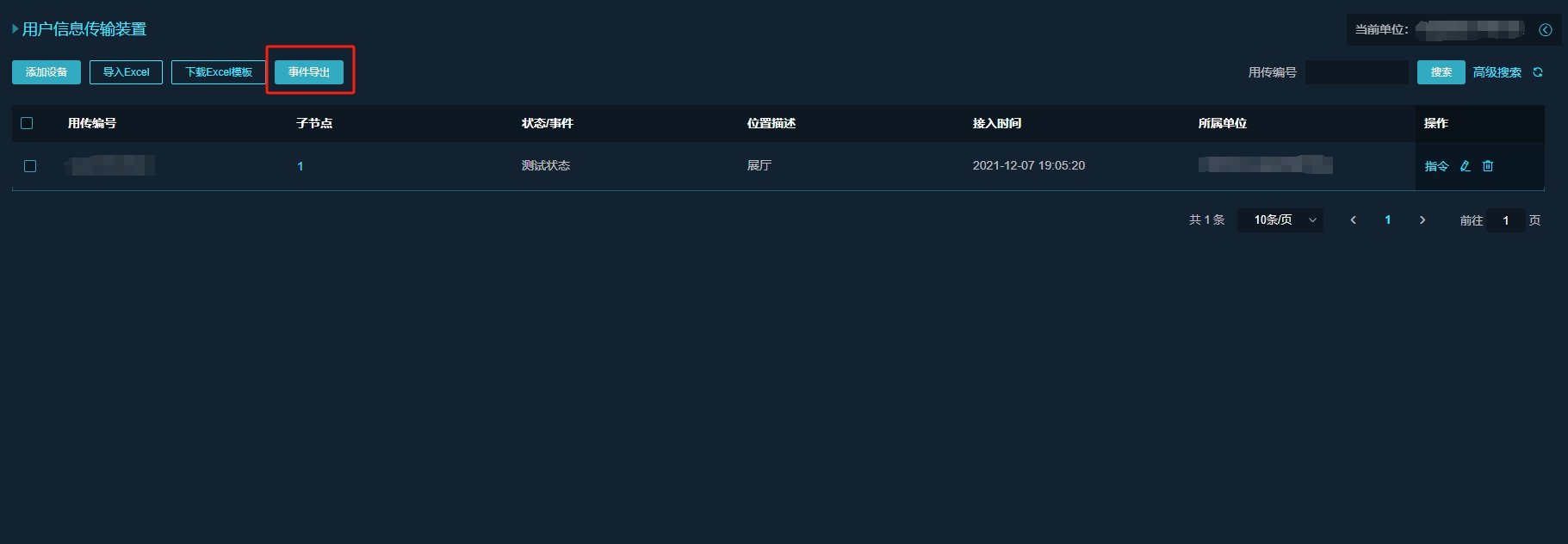
点击“主机导入”添加主机,填写主机编号为数字。“批量导入”可通过模版批量导入消防主机编号等信息,路径:系统管理<站点管理<模版管理,点击“消防主机模版”下载。
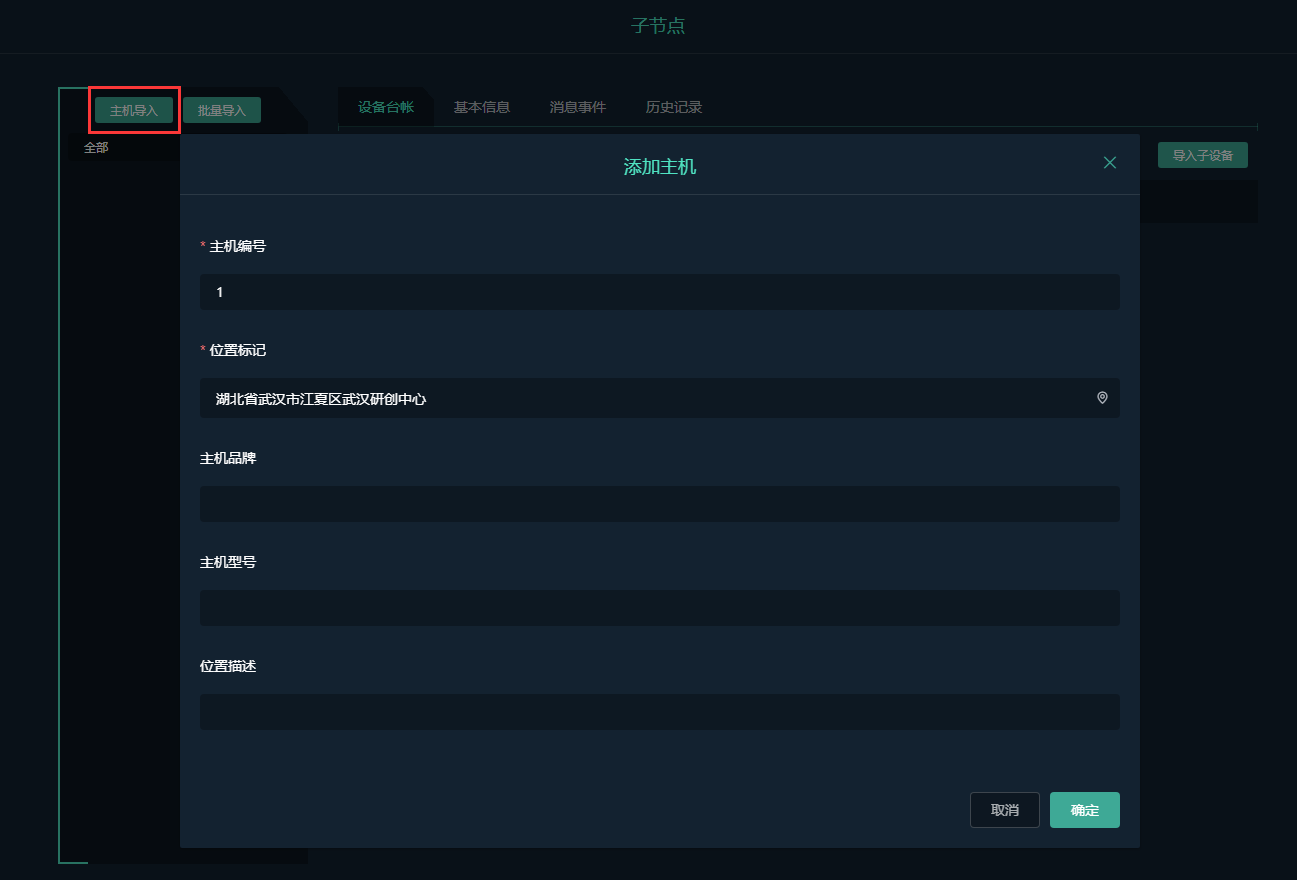
基本信息:显示消防主机及连接的用传信息,可编辑消防主机信息。
消息事件:显示消防主机连接的节点设备事件。
历史记录:显示消防主机事件。
3.消火栓管理
位置:【消防管理】页面,【消火栓管理】页签。
点击相应的按钮完成对其的 添加、编辑和删除。
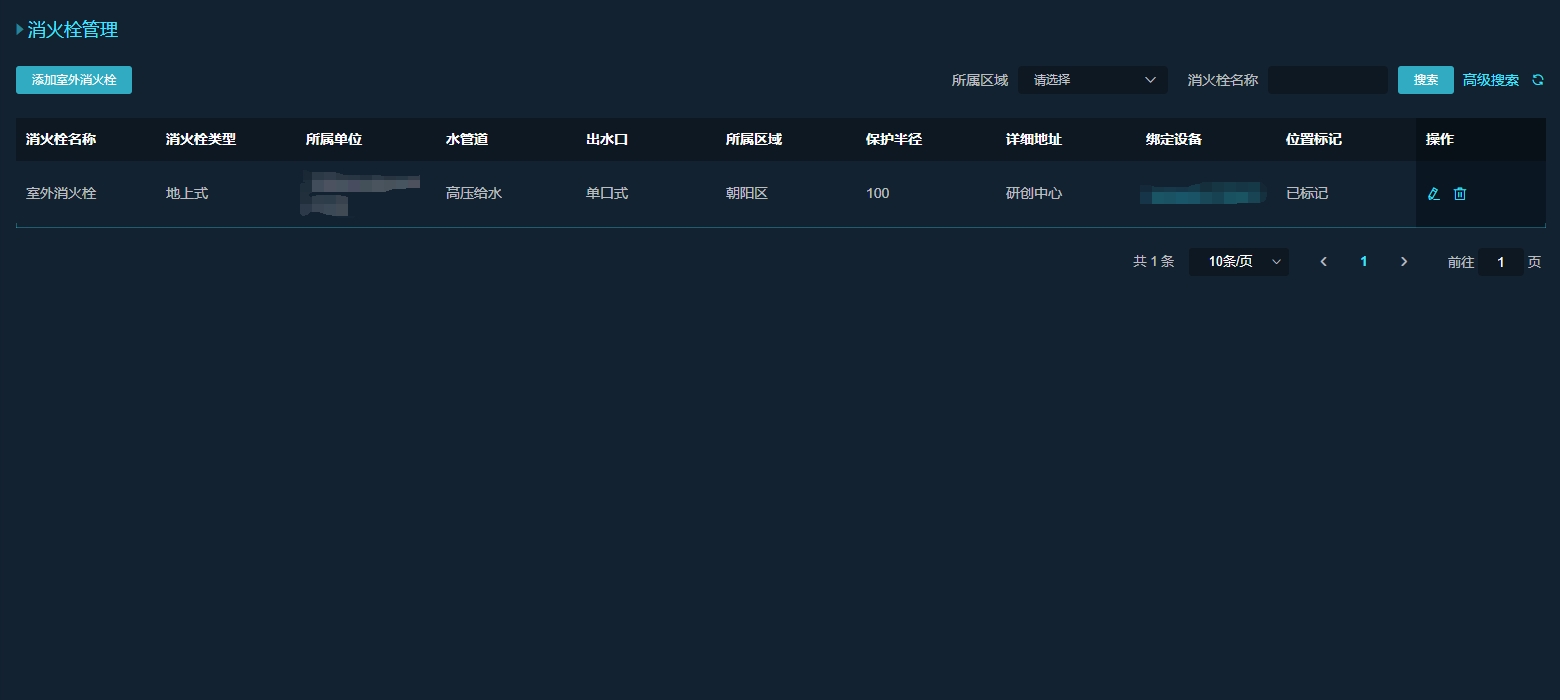
4.报警规则配置
备注:配置报警规则需联系我们协助操作。
【添加报警规则】
登录超级管理员用户,点击【系统管理】——【报警规则】,点击“添加”,设置对应设备类型的报警规则触发条件。
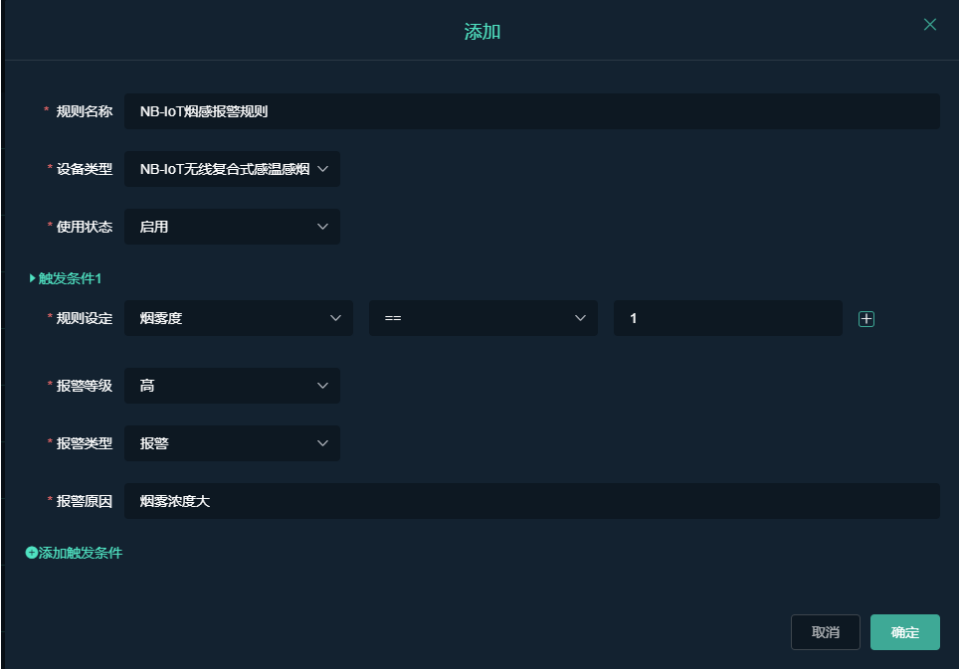
【同步报警规则】
登录分站点用户进行数据同步,选择右侧一般单位,点击【告警管理】——【告警推送配置】——【告警规则管理】,选择“同步”,会同步超管的报警规则至分站点,供分站点单位使用。
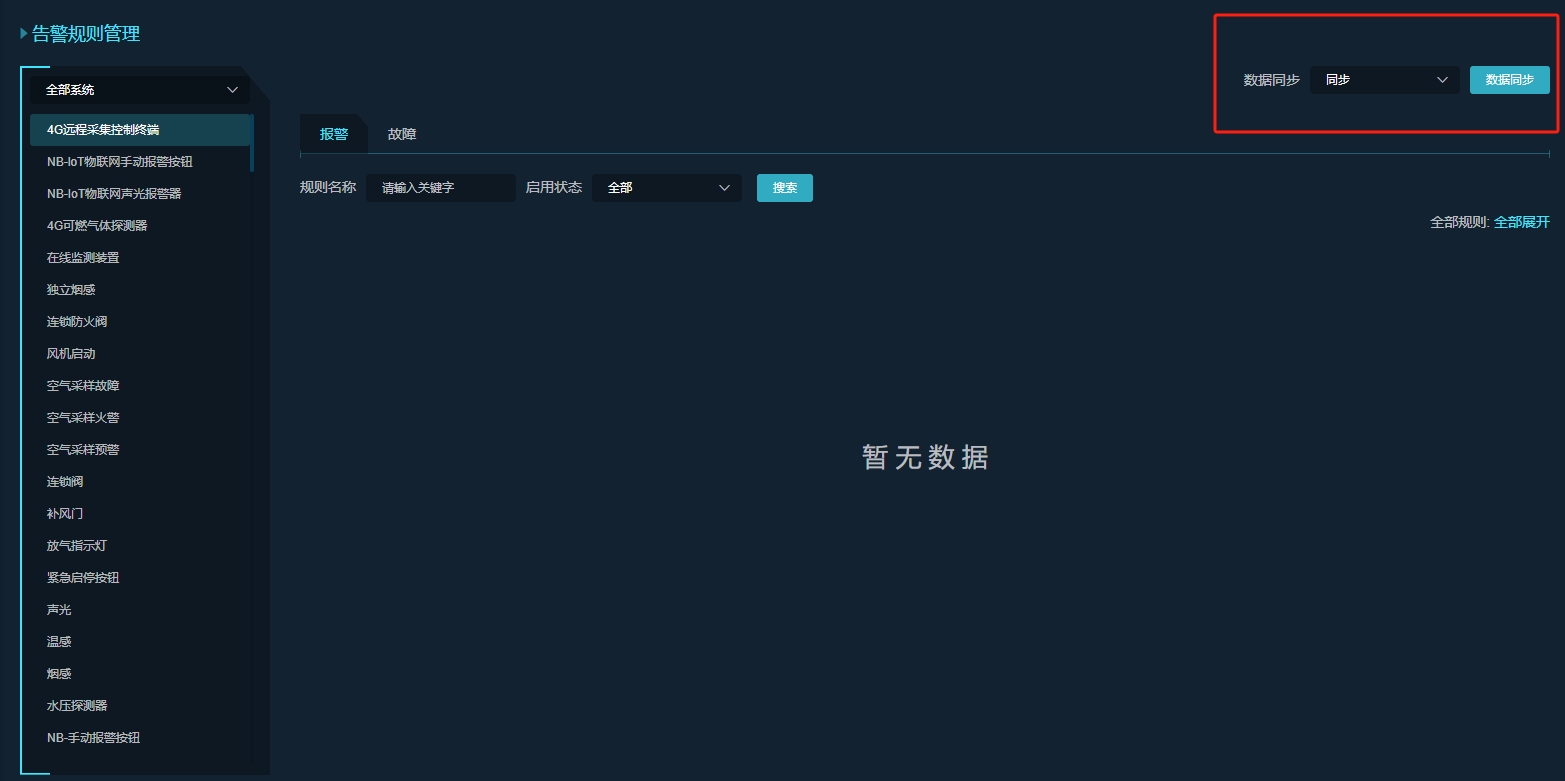
选择右侧一般单位,查看同步之后显示的报警规则,未同步则不显示。
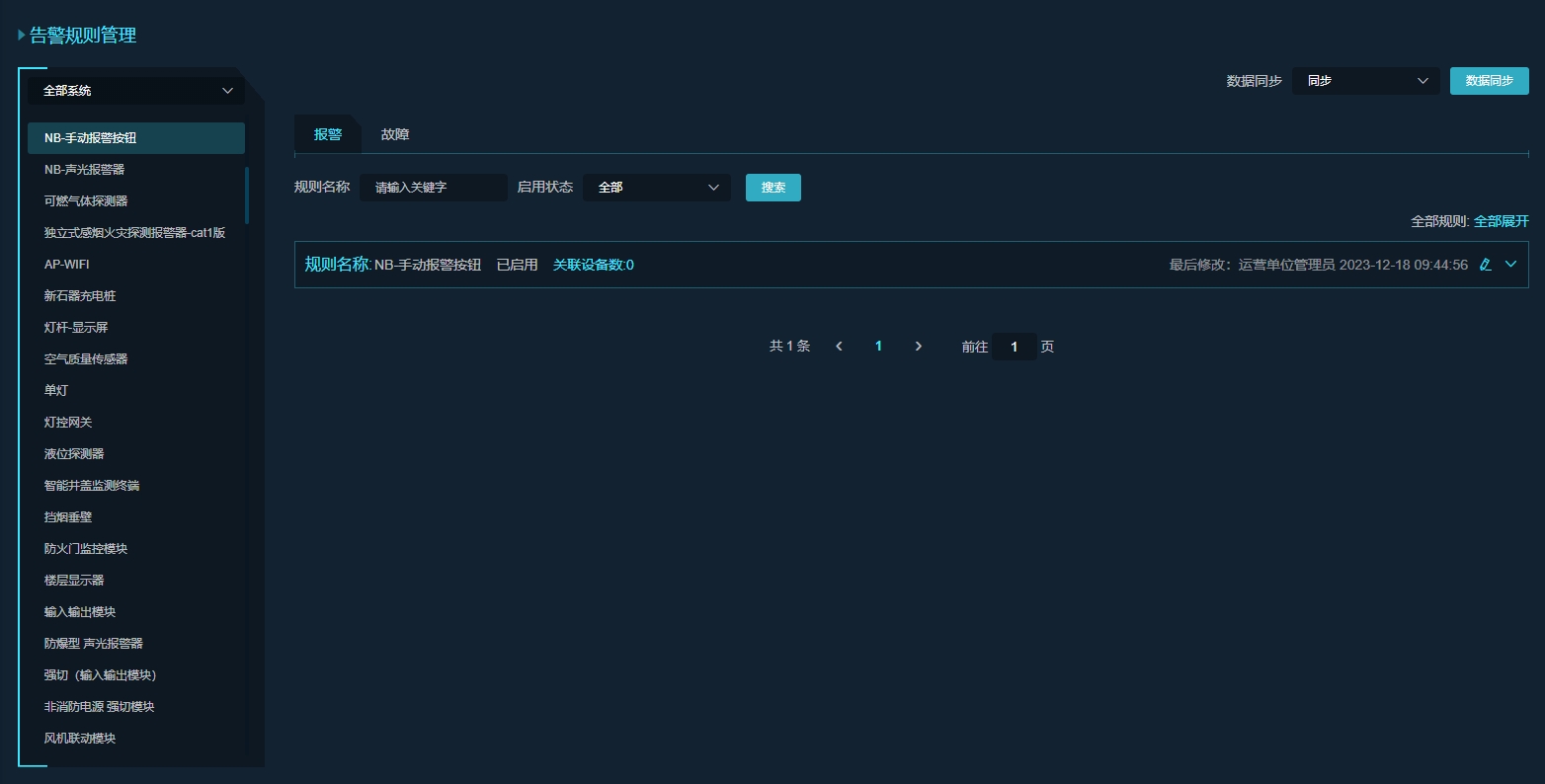
【编辑报警规则】
点击右侧“全部展开”,可查看触发条件或根据需要编辑触发条件值。
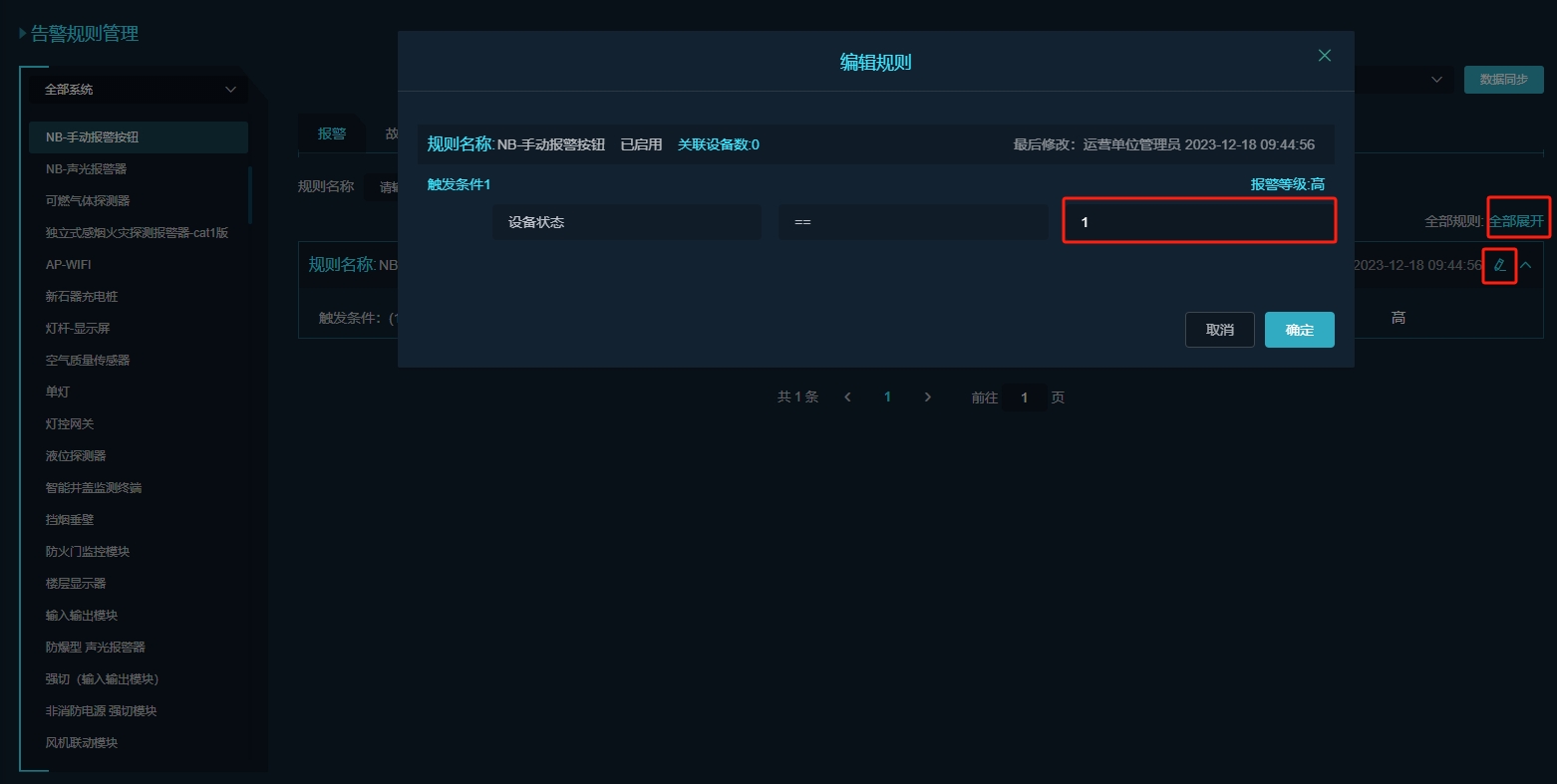
【批量配置报警规则】
批量配置报警规则,点击“关联设备数”。
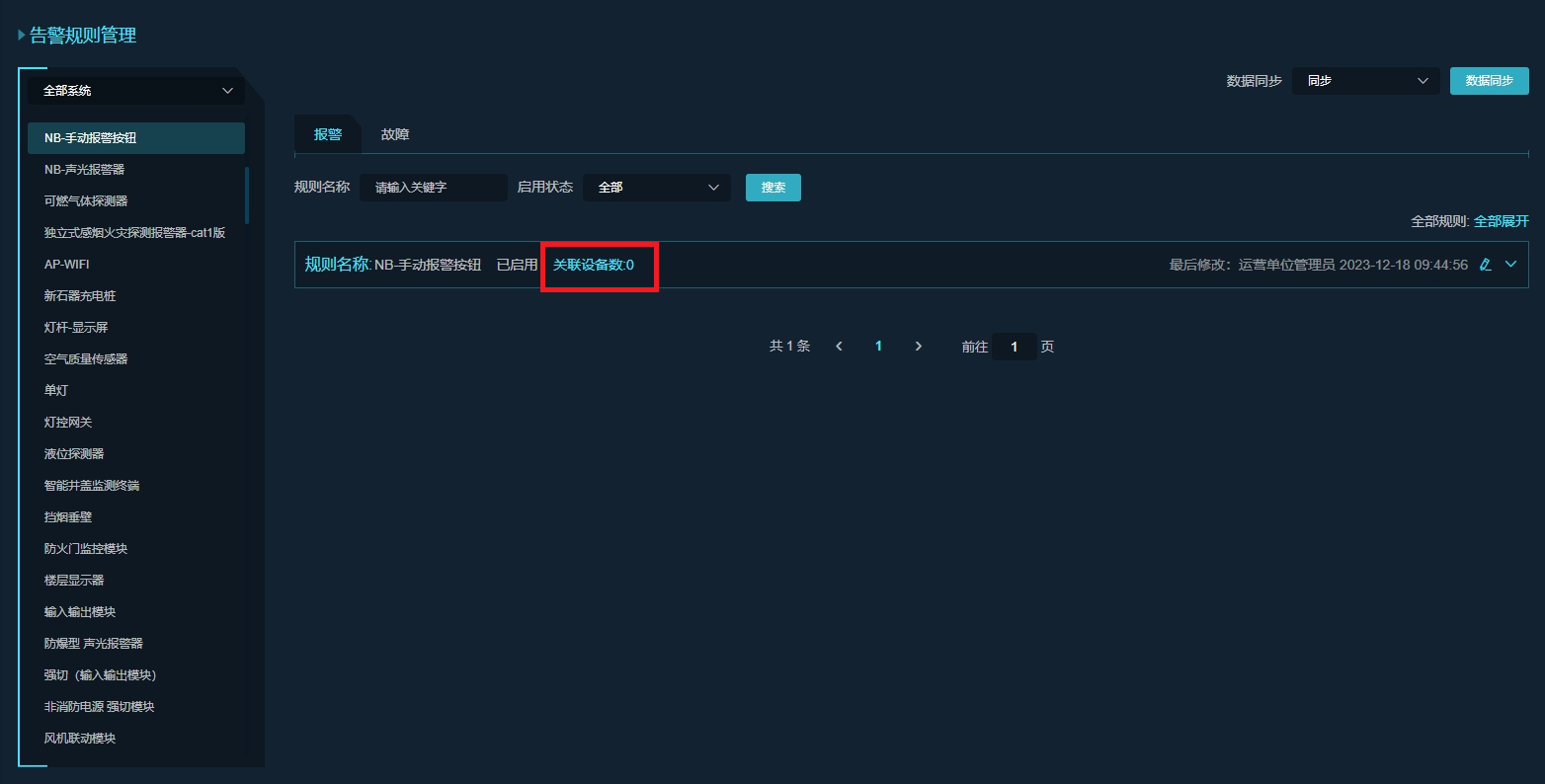
勾选“未生效”设备,点击“确定”即配置完成。
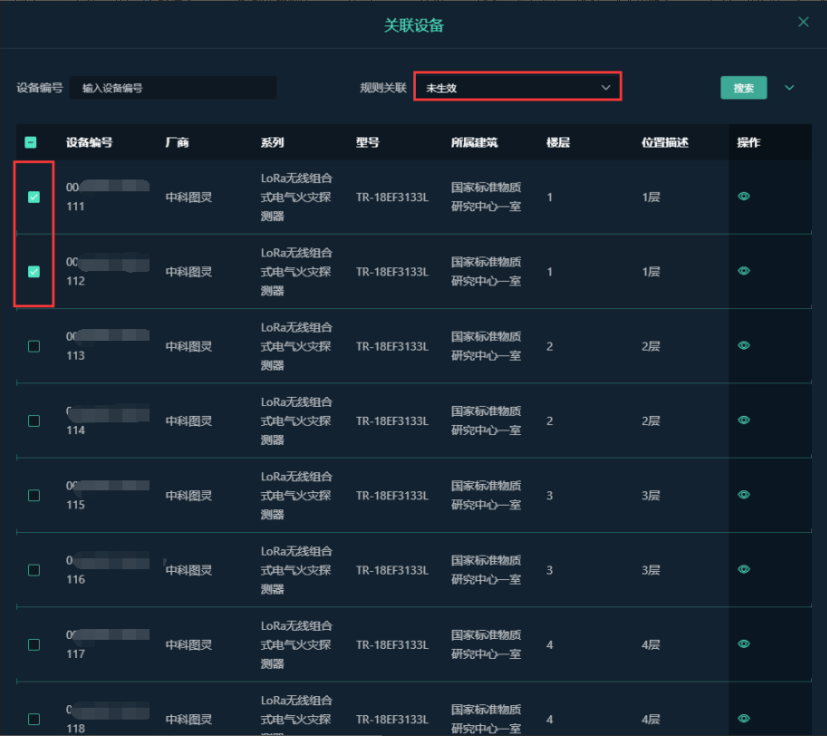
【单个配置报警规则】
选择右侧一般单位,点击【资产管理】——【设备管理】,点击“配置”,选择“启用规则”即配置完成。
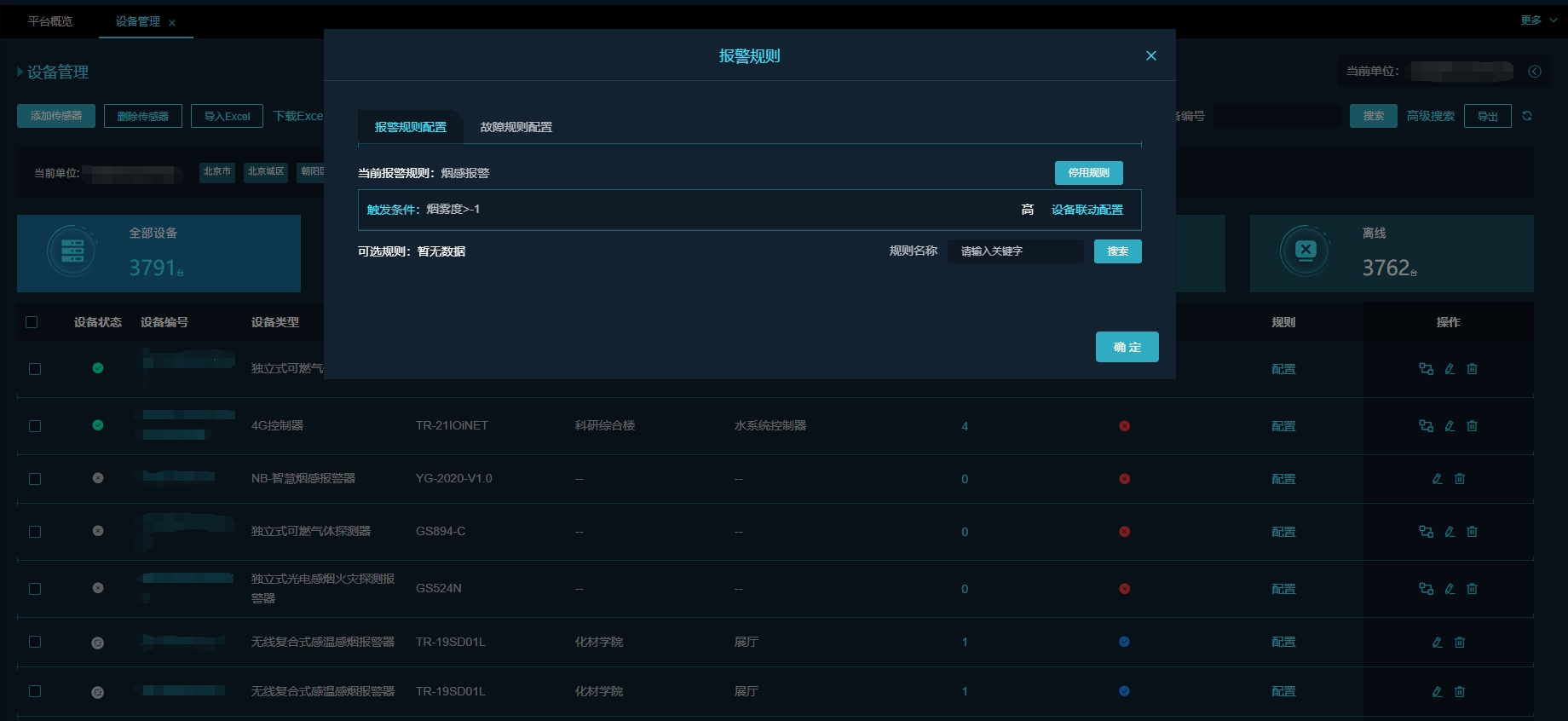
5.报警策略配置
备注:该功能与批量配置报警规则相同,但操作入口不同。
选择右侧一般单位,点击【告警管理】——【告警推送配置】——【告警策略管理】,显示该单位已配置报警规则的设备。
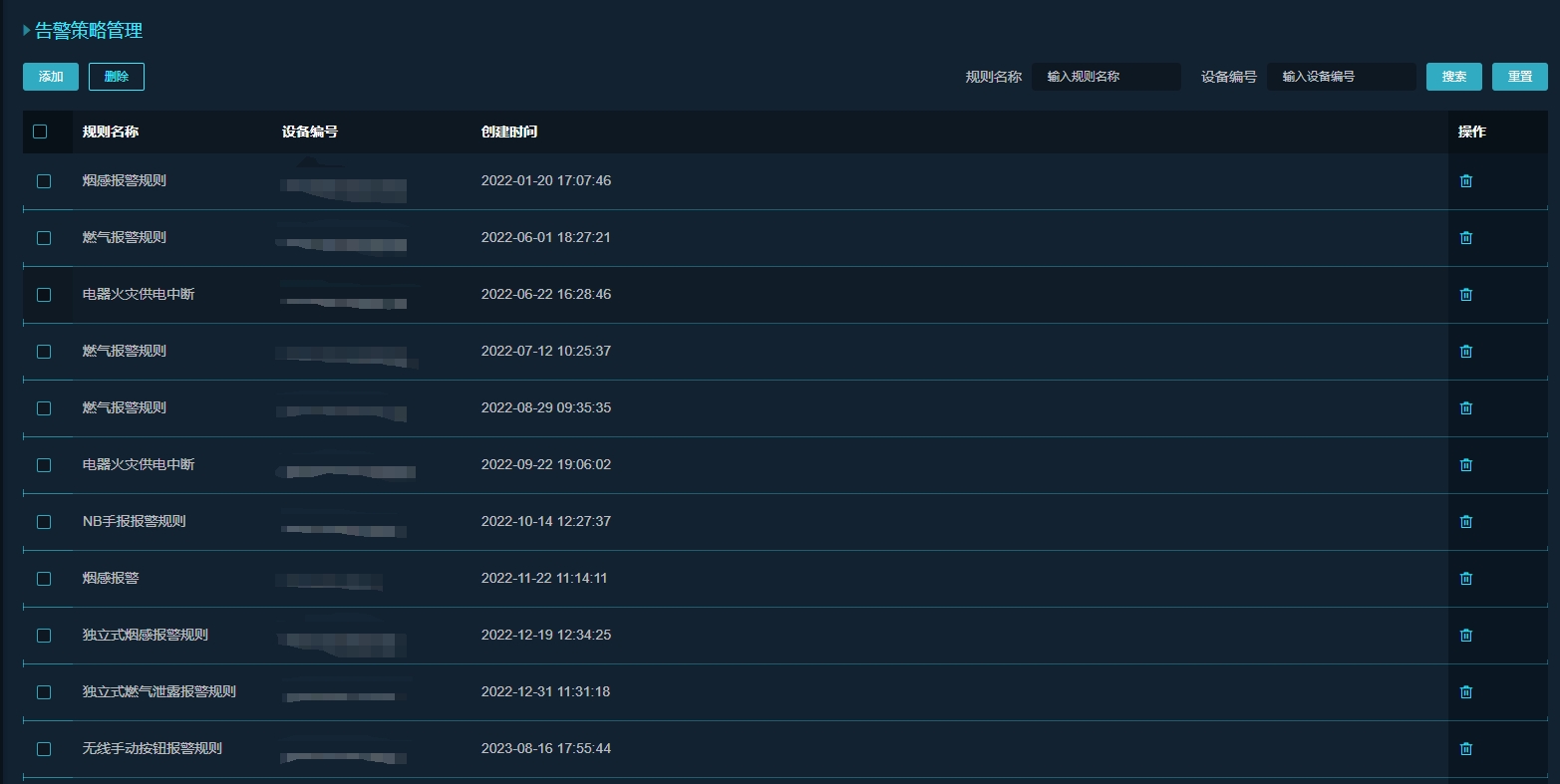
点击“添加”,选择“设备类型”、选择要绑定的规则,点击“下一步”。
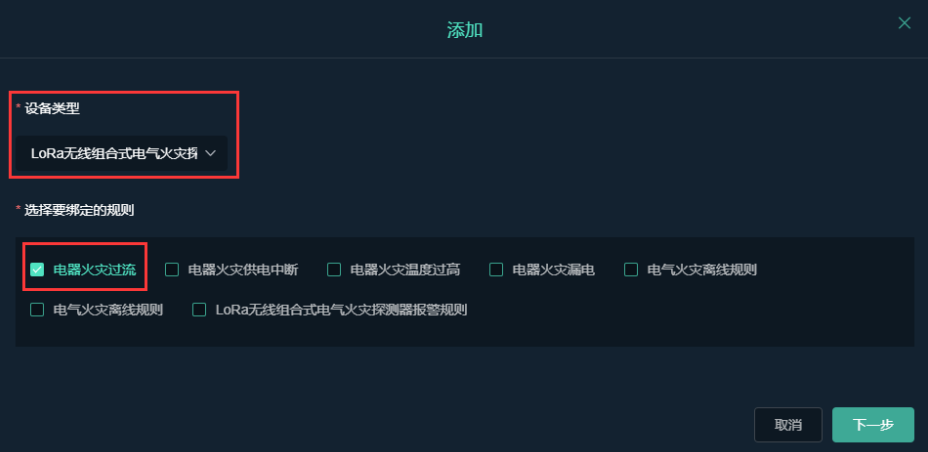
勾选要绑定报警规则的设备,点击“确定”即配置完成。
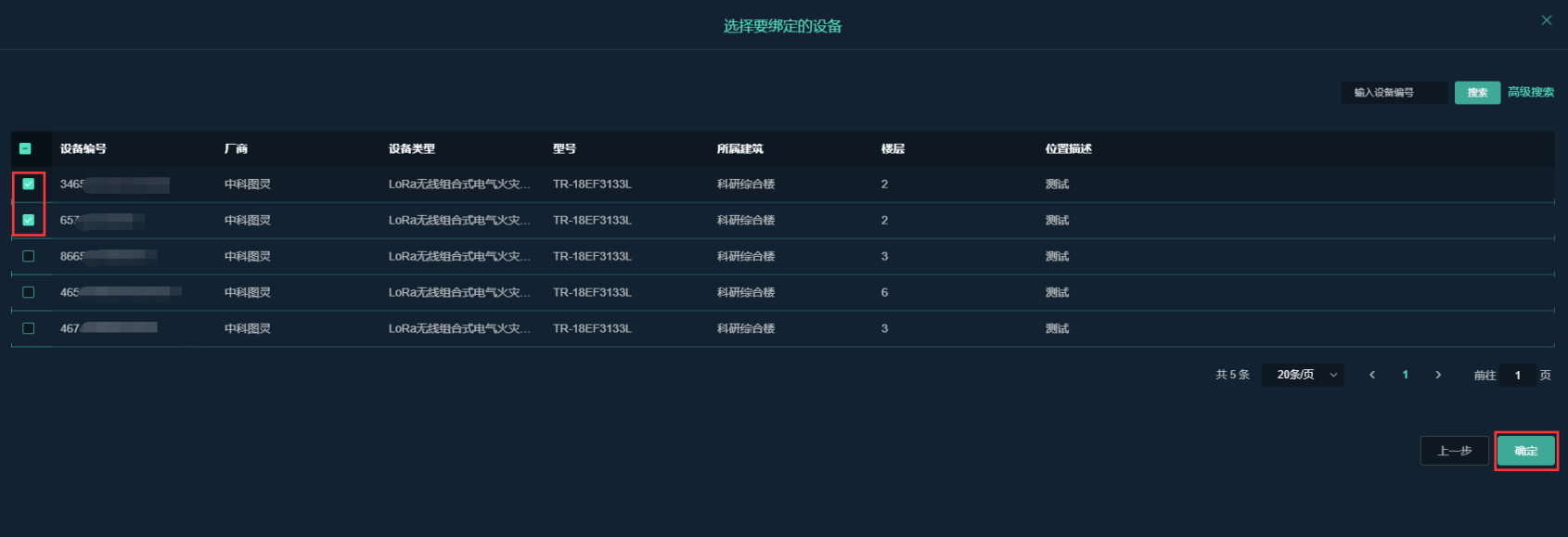
6.设备运行日志
选择右侧单位,点击【系统管理】——【系统日志】——【设备运行日志】,显示所选单位的设备上报的正常、报警、故障、离线数据。
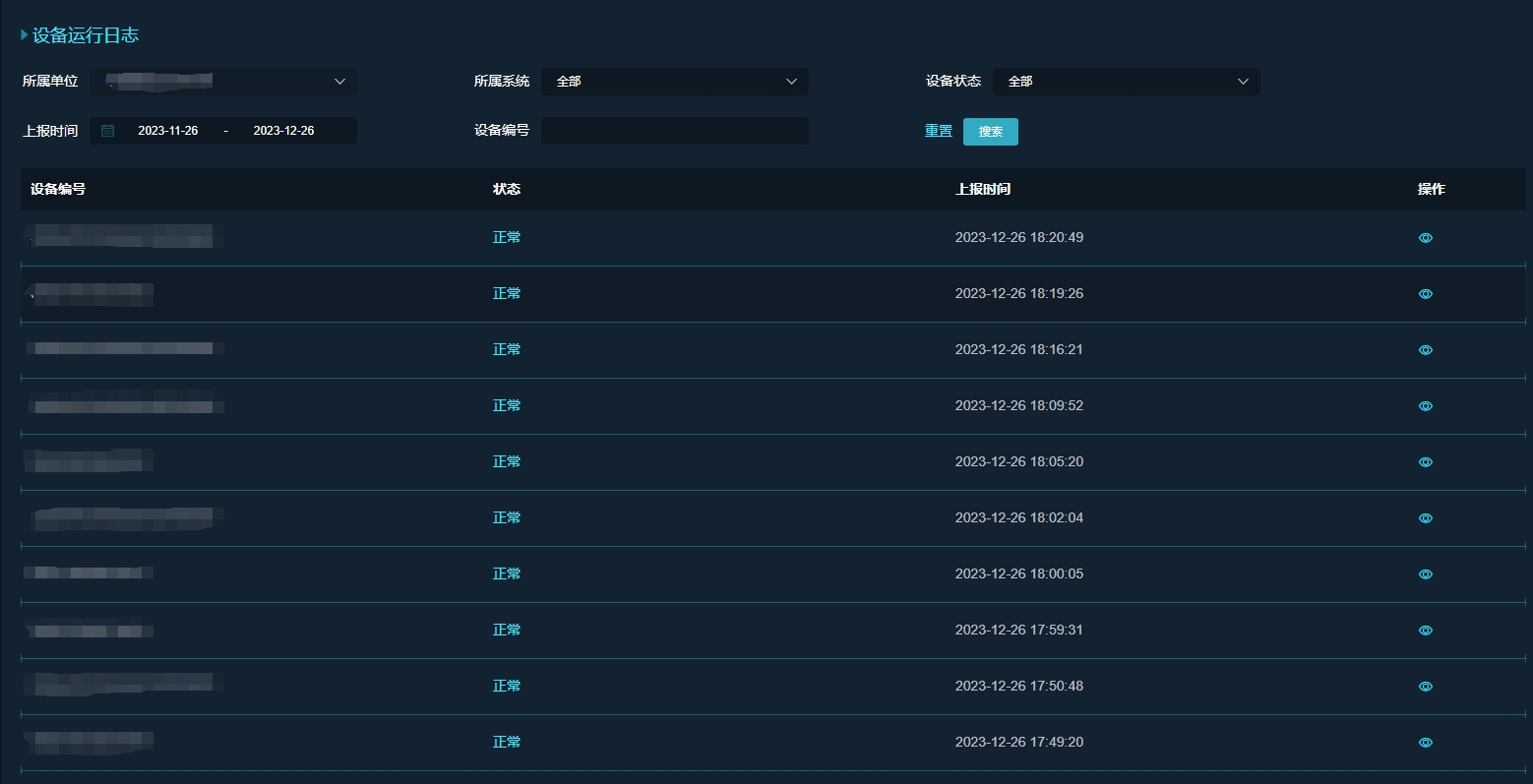
7.设备报警日志
选择右侧单位,点击【告警管理】——【设备告警日志】,显示所选单位的设备历史报警、故障、离线数据。
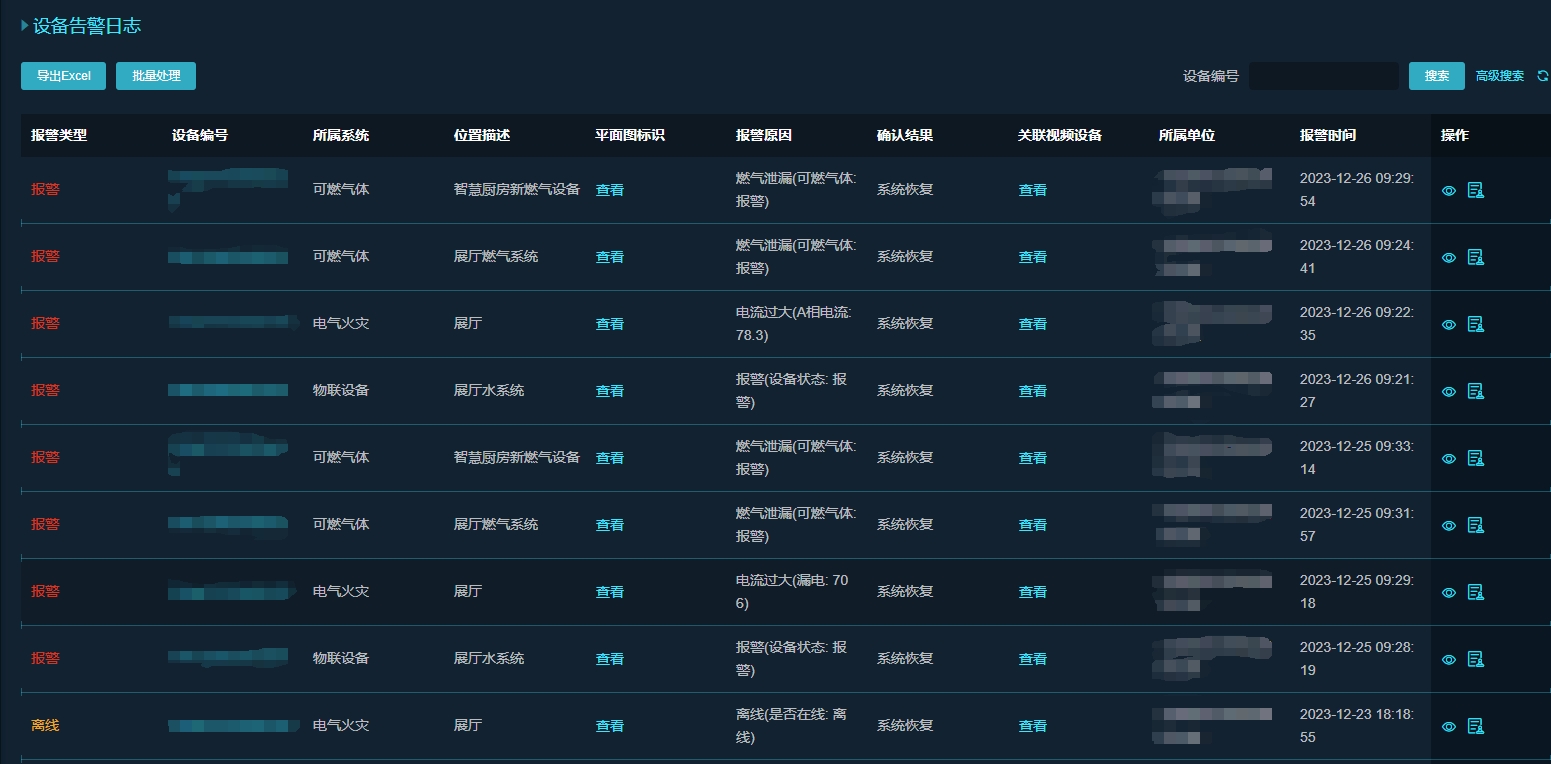
8.报警推送日志
选择右侧单位,点击【告警管理】——【告警推送记录】,显示所选单位接收app推送、短信推送、语音推送、语音播报推送情况。